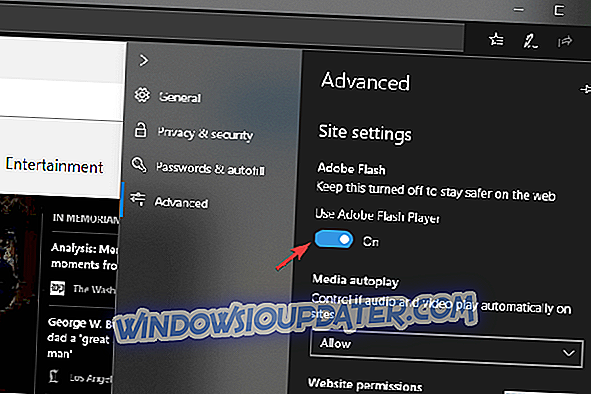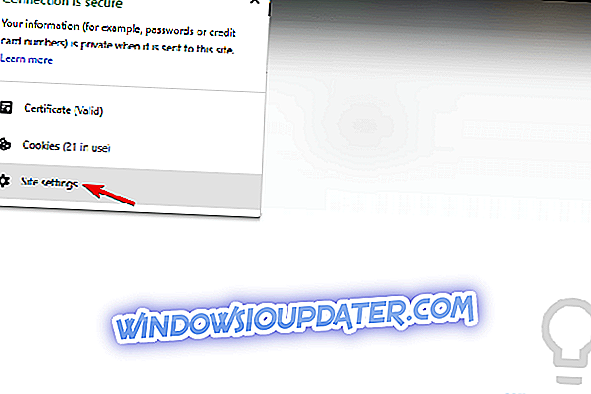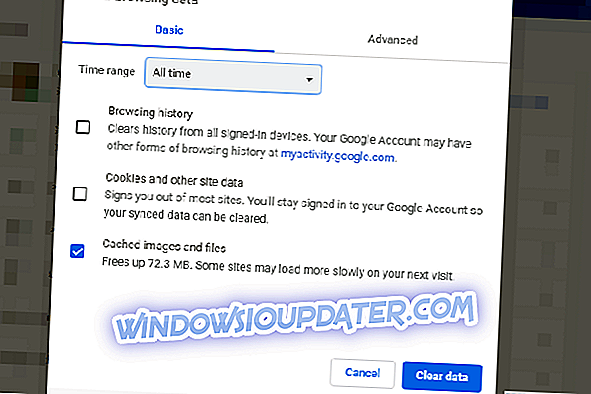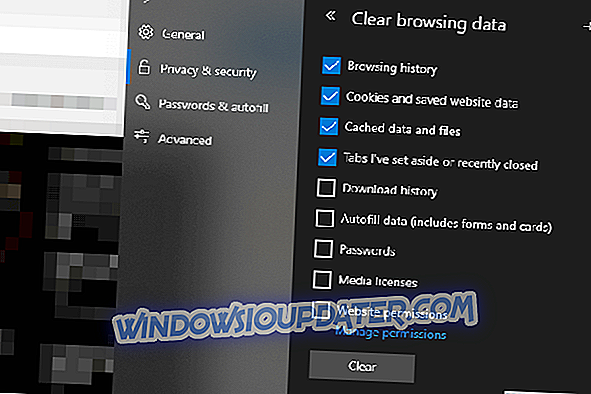Adobe Flash Player इंस्टॉल करना अब आवश्यक नहीं है। सभी ब्राउज़र एडोब द्वारा प्रदान किए गए अंतर्निहित फ़्लैश प्लेयर के साथ आते हैं। हालाँकि, ऐसा लगता है कि यह कुछ के लिए अंगूठे का नियम नहीं है। अर्थात्, कुछ उपयोगकर्ताओं ने वीडियो चलाने या किसी फ़्लैश-संबंधित सामग्री तक पहुंचने का प्रयास करते समय समस्याओं का अनुभव किया। वे " फ़्लैश संस्करण 10.1 या अधिक से अधिक आवश्यक है " त्रुटि के साथ मिले थे।
हमने इस मुद्दे पर कुछ प्रकाश डालने का निर्णय लिया और आपको नीचे दिए गए संभावित समाधान उपलब्ध कराएंगे।
क्रोम या फ़ायरफ़ॉक्स पर "फ्लैश संस्करण 10.1 या अधिक से अधिक आवश्यक है" ठीक करने के लिए कदम
- सुनिश्चित करें कि अंतर्निहित फ़्लैश प्लेयर सक्षम है
- पुष्टि करें कि वेबसाइट को फ़्लैश सामग्री का उपयोग करने की अनुमति है
- ब्राउज़र कैश साफ़ करें
- ब्राउज़र को पुनर्स्थापित करें
समाधान 1 - सुनिश्चित करें कि अंतर्निहित फ़्लैश प्लेयर सक्षम है
समकालीन ब्राउज़र पर अतिरिक्त फ़्लैश खिलाड़ियों को स्थापित करना लंबे समय के लिए एक आवश्यकता नहीं है। खासकर यदि आप सिर्फ वीडियो खेल रहे हैं और फ़्लैश-इन-ब्राउज़र गेम्स के अवशेष से दूर रह रहे हैं। अब, हमें अज्ञात स्रोतों से तीसरे पक्ष के फ़्लैश खिलाड़ियों को स्थापित नहीं करने के महत्व पर भी जोर देना चाहिए, जो कभी-कभी आपके रास्ते में आएंगे। वे बहुत सारे सुरक्षा जोखिम लाते हैं और इसलिए, आपके सिस्टम में स्वागत नहीं है।
फ़्लैश प्लेयर सभी प्रमुख ब्राउज़रों पर पहले से इंस्टॉल आता है और आपको इसकी पुष्टि करने में सक्षम होना चाहिए। यद्यपि मोज़िला गेट-गो से एक फ्लैश प्लेयर के बिना काम करता है, आप इसे आधिकारिक वेबसाइट से इंस्टॉल कर सकते हैं। ब्राउज़र को पहले से बंद करना न भूलें। यहां देखें कि Chrome और Edge पर कैसे जांच करें:
गूगल क्रोम
- क्रोम खोलें।
- 3-डॉट्स मेनू पर क्लिक करें और सेटिंग्स खोलें।
- फ़्लैश के लिए खोजें और सामग्री सेटिंग खोलें।
- फ़्लैश चुनें और पुष्टि करें कि " पहले पूछें " विकल्प सक्षम है ।

माइक्रोसॉफ्ट बढ़त
- एज खोलें।
- 3-डॉट्स मेनू पर क्लिक करें और सेटिंग्स खोलें।
- उन्नत चुनें।
- " एडोब फ्लैश प्लेयर का उपयोग करें " विकल्प पर टॉगल करें ।
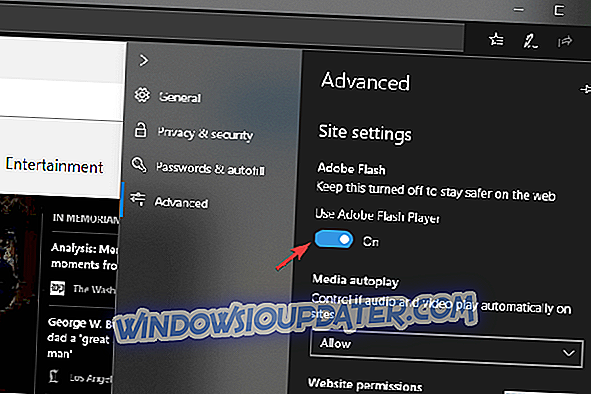
समाधान 2 - पुष्टि करें कि वेबसाइट को फ्लैश सामग्री का उपयोग करने की अनुमति है
पिछले दिनों में, केवल वैकल्पिक ब्राउज़र की एक दुर्लभ संख्या सुरक्षा / गोपनीयता उन्मुख थी। आजकल, यहां तक कि Google Chrome विभिन्न घुसपैठ तृतीय-पक्ष वेबसाइटों से बहुत सारी सामग्री को अवरुद्ध कर देगा, और फ़ायरफ़ॉक्स क्वांटम को फिर से तैयार करना सभी के बारे में लगता है। इसलिए, आपके कॉन्फ़िगरेशन के आधार पर, फ़्लैश सामग्री (वीडियो सहित) अवरुद्ध हो सकती है।
इसके अलावा, सबसे लोकप्रिय एक्सटेंशन विज्ञापन और ट्रैकर ब्लॉकर्स हैं, और वे सभी प्रकार की वेबपृष्ठ सामग्री को लोड होने से रोक सकते हैं। इस प्रकार, वीडियो चलाने के लिए एक तृतीय-पक्ष वेबसाइट को अस्थायी (या श्वेतसूची में) अक्षम करना एक बुरा विचार नहीं है। इसके अलावा, आप वेब-सुरक्षा अनुप्रयोगों को अक्षम और अक्षम कर सकते हैं क्योंकि वे इसे भी ब्लॉक कर सकते हैं और "फ़्लैश संस्करण 10.1 या अधिक से अधिक आवश्यक है" त्रुटि का कारण बन सकते हैं।
यह पुष्टि करने के लिए कि किसी निश्चित वेबसाइट में फ़्लैश चलाने की अनुमति है, इन चरणों का पालन करें:
- उस वेबसाइट पर नेविगेट करें जहां त्रुटि हुई।
- एड्रेस बार में पैडलॉक आइकन पर क्लिक करें और साइट सेटिंग्स खोलें।
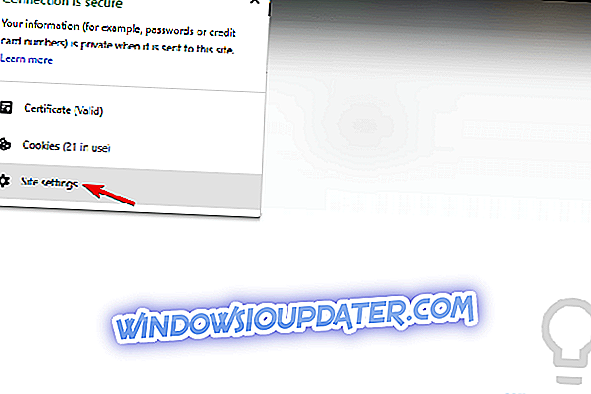
- फ़्लैश की अनुमति दें और पुनः प्रयास करें।
समाधान 3 - ब्राउज़र कैश साफ़ करें
कैश का भुगतान करने से सभी प्रकार के मुद्दे हो सकते हैं। भले ही यह आमतौर पर वेबसाइटों को कैच करके और लोडिंग की गति को बढ़ाकर आपके पक्ष में काम करता है, लेकिन समय-समय पर इसे साफ किया जाना चाहिए। खासकर जब से वेबसाइटें समय के साथ बदलती हैं और वर्तमान संस्करण आपके ब्राउज़र में संचित कैश्ड संस्करण के साथ ठीक से मेल नहीं खा सकता है।
कैश साफ़ करना सरल है, लेकिन यदि आप निश्चित नहीं हैं तो हम आपको सहेजे गए पासवर्ड और क्रेडेंशियल को हटाने से बचने के लिए प्रोत्साहित करते हैं। उन्हें भूलना नहीं चाहते, अब हम नहीं? यहां 3 प्रमुख ब्राउज़रों पर ब्राउज़र कैश साफ़ करने का तरीका बताया गया है:
Google क्रोम और मोज़िला फ़ायरफ़ॉक्स
- " ब्राउज़िंग डेटा साफ़ करें " मेनू खोलने के लिए Shift + Ctrl + Delete दबाएं ।
- समय सीमा के रूप में " सभी समय " का चयन करें।
- ' कूकीज़', ' कैश्ड इमेजेज एंड फाइल्स ' और अन्य साइट डेटा को हटाने पर ध्यान दें।
- डेटा साफ़ करें बटन पर क्लिक करें।
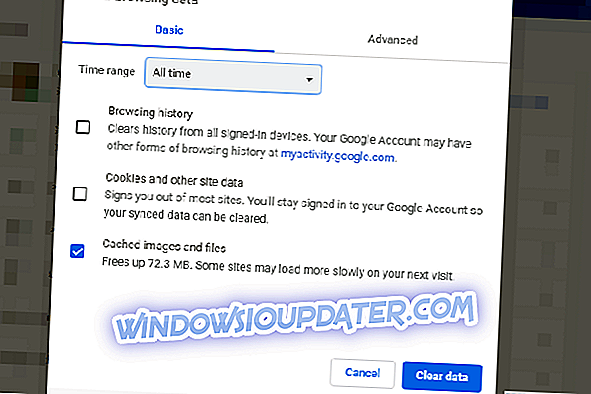
माइक्रोसॉफ्ट बढ़त
- एज खोलें।
- Ctrl + Shift + Delete दबाएं ।
- सभी बॉक्स चेक करें और Clear पर क्लिक करें ।
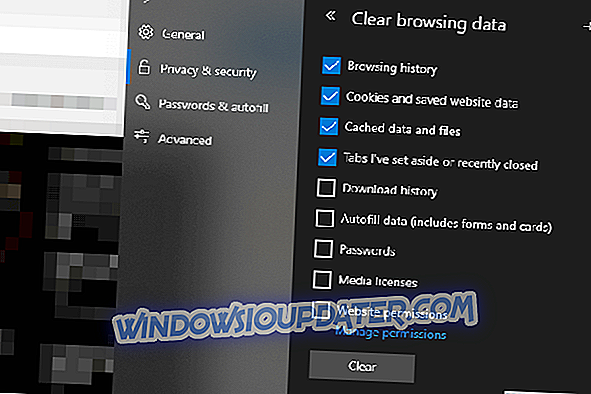
समाधान 4 - ब्राउज़र को पुनर्स्थापित करें
अंत में, यदि इन चरणों में से किसी ने भी मदद नहीं की, तो हम सुझाव देते हैं कि ब्राउज़र को अनइंस्टॉल करें और स्थानीय भंडारण से सभी संग्रहीत डेटा को हटा दें। उसके बाद, आप इसे सुरक्षित रूप से फिर से स्थापित कर सकते हैं और, उम्मीद है, "फ्लैश संस्करण 10.1 या अधिक से अधिक आवश्यक है" त्रुटि के साथ आगे के मुद्दों से बचें। आप वैकल्पिक ब्राउज़र भी आज़मा सकते हैं, क्योंकि कुछ स्थिर संस्करणों में भी समस्याएँ हैं। जब तक वे उन्हें या उस विशेष कार्य के लिए हल नहीं करते, तब तक आप क्रोम से फ़ायरफ़ॉक्स पर स्विच कर सकते हैं, या एज को एक शॉट भी दे सकते हैं। इसका भुगतान हो सकता है।
इसके साथ ही, हम इस लेख को समाप्त कर सकते हैं। यदि आपके पास कोई अतिरिक्त प्रश्न, सुझाव या स्पष्टीकरण है, तो नीचे दिए गए टिप्पणी अनुभाग में अन्य पाठकों के साथ साझा करने के लिए स्वतंत्र महसूस करें।